ファイルの暗号化ソフトには、様々なものがありますが、今回は、ソフトを使わずにテキストファイルを暗号化する裏技を紹介します。
例えば、パスワードをテキストファイルに記述して保存している場合、ファイルを開けばすぐにパスワードが見えてしまいますね。
今回紹介する方法を行うと、テキストファイルは画像ファイルに変換されます。
ソフトを使わずにテキストファイルを暗号化する方法
バッチファイル(コマンド)を利用しますので、記述を間違えないようにしてください。
暗号化したいテキストファイルを元に、新しく暗号化されたファイルを作成しますので、元のファイルが削除されることはありません。
準備するファイル
任意のフォルダーに以下の 3つのファイルを準備してください。
- 画像ファイル(JPGファイル)
- 暗号化したいテキストファイル
- バッチファイル
1.画像ファイルは何でもいいので、1つ JPG形式のものを用意してください。
2.暗号化するテキストファイルの内容は、英数字のみ対応(英数字以外を記述すると、確認時に文字として読めなくなります)

3.バッチファイルの作成
暗号化
1.Windowsキー + R を押して「ファイル名を指定して実行」を開き、「notepad」と入力して Enter を押します。
2.メモ帳が開いたら、次のコードを記述します。
copy A.jpg/b + PASS.txt/a encryption.jpg- 「A.jpg」は、用意したファイル名に変更してください。
- 「PASS.txt」は、用意したファイル名に変更してください。
- 「encryption.jpg」の名前は暗号化後のファイル名ですので、拡張子が jpg であれば好きな名前(英数字)で構いません。
3.メニューのファイル>名前を付けて保存>下にあるファイルの種類を「すべてのファイル(*.*)」に変更します。
4.ファイル名に「暗号化.bat」と入力して保存をクリックします。

5.作成した「暗号化.bat」をダブルクリックして実行します。
すると、バッチファイルと同じ場所に「encryption.jpg」が作成されます。
この「encryption.jpg」が暗号化されたテキストファイルになります。
「encryption.jpg」を開くと、普通に画像ファイルとして開きます。

「encryption.jpg」は、画像ファイルそのものですが、この画像ファイルには、ご自身で用意した「暗号化したいテキストファイル」の内容が隠されています。
「暗号化.bat」の解説
copy A.jpg/b + PASS.txt/a encryption.jpg| コマンド | 意味 |
|---|---|
| copy | 1 つまたは複数のファイルを別の場所にコピーします。 |
| A.jpg/b + PASS.txt/a | A.jpg をバイナリ ファイルとして扱います。 PASS.txt を ASCII テキスト ファイルとして扱います。 A.jpg と PASS.txt を1つのファイルにまとめます。 |
| encryption.jpg | 2つのまとめたファイルを「encryption.jpg」として作成します。 |
暗号化されたパスワードを見る方法
1.暗号化されたパスワードを見るには、まずメモ帳を開いてください。
2.メモ帳に「encryption.jpg」をドラッグ&ドロップして(またはメニューのファイル>「開く」から)開きます。
すると、次のように文字化けしたような文字がたくさん表示されます。
3.メニューの書式を「右端で折り返す(W)」にチェックし、テキストを下にスクロールしてみてください。
一番下を見ると、ご自身で用意した「暗号化したいテキストファイル」の内容が確認できましたね?

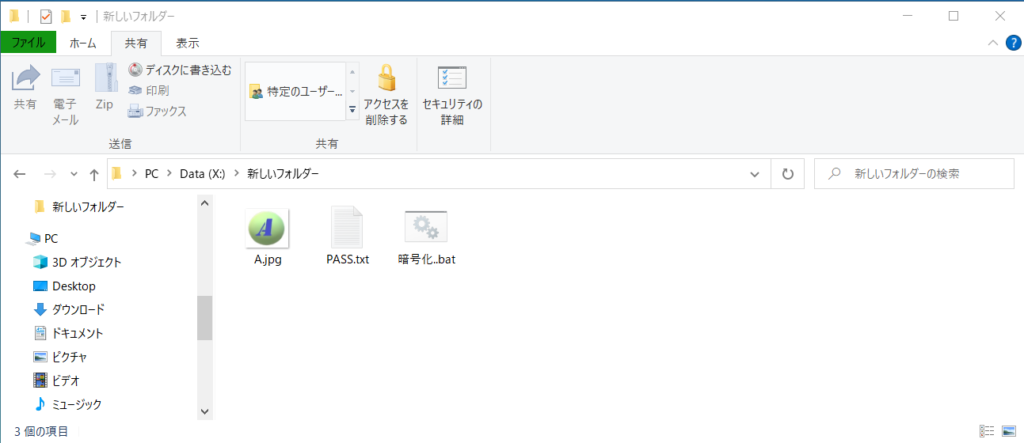

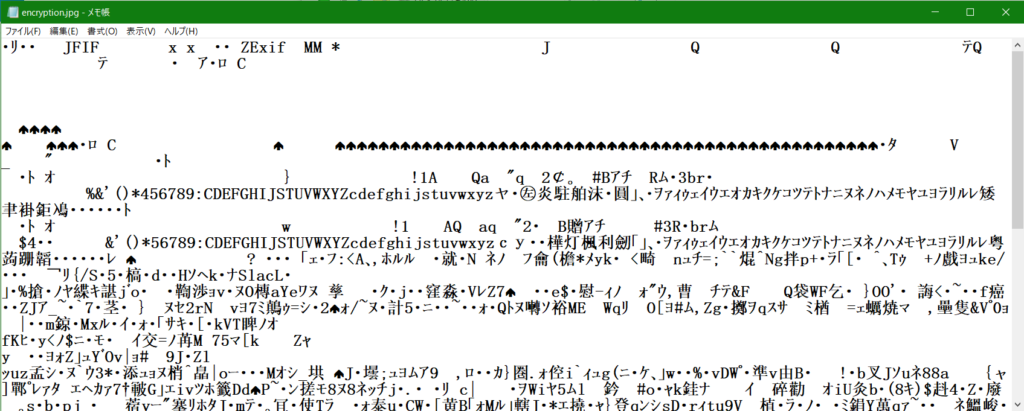


コメント